SharePoint 목록 쿼리 디자이너(보고서 작성기)
보고서 작성기 및 보고서 디자이너는 SharePoint 사이트에서 보고서 데이터 세트에서 검색할 데이터를 지정하는 쿼리를 만들 수 있도록 그래픽 쿼리 디자이너와 텍스트 기반 쿼리 디자이너를 모두 제공합니다. 그래픽 쿼리 디자이너를 사용하면 SharePoint 목록 메타데이터를 탐색하고, 쿼리를 대화형으로 작성하고, 쿼리 결과를 볼 수 있습니다. 텍스트 기반 쿼리 디자이너를 사용하면 그래픽 쿼리 디자이너로 만든 쿼리를 보거나 쿼리를 수정하거나 쿼리 명령을 입력할 수 있습니다. 파일 또는 보고서에서 기존 쿼리를 가져올 수도 있습니다.
중요
사용자는 쿼리를 작성하고 실행할 때 데이터 원본에 액세스합니다. 데이터 원본에 대해서는 읽기 전용 권한과 같이 최소한의 사용 권한을 부여해야 합니다.
그래픽 쿼리 디자이너
그래픽 쿼리 디자이너에서는 SharePoint 사이트를 탐색하고 데이터 세트에 대한 SharePoint 목록 데이터를 검색하는 명령을 대화형으로 작성할 수 있습니다. 데이터 세트에 포함할 필드를 선택하고 필요에 따라 데이터 세트의 데이터를 제한할 필터를 지정합니다. 필터를 매개 변수로 사용하여 런타임에 필터의 값을 제공하도록 지정할 수 있습니다.
SharePoint 목록에는 보고서에 별로 필요하지 않을 수 있는 SharePoint 관련 필드가 많이 포함되어 있습니다. 쿼리 디자이너에서는 사용할 필드를 더 쉽고 빠르게 확인할 수 있도록 이러한 필드를 숨길 수 있는 옵션을 제공합니다.
그래픽 쿼리 디자이너는 다음 세 영역으로 구분됩니다.
사용할 목록 항목과 필드를 선택하는 탐색 창
쿼리를 작성하는 디자인 영역
쿼리 결과가 표시되는 결과 창
다음 그림에서는 SharePoint 목록과 함께 사용할 때의 그래픽 쿼리 디자이너를 보여 줍니다.
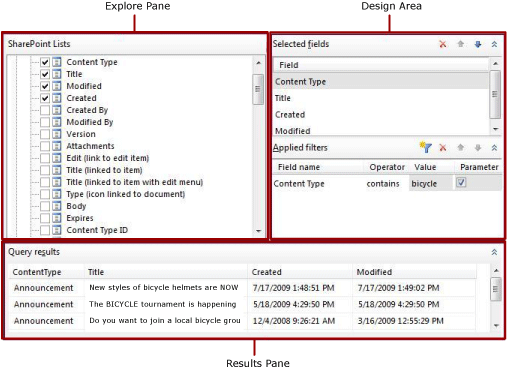
다음 표에서는 각 창의 기능을 설명합니다.
SharePoint 목록
SharePoint 목록과 해당 목록에 있는 각 항목 내의 필드를 표시합니다.
선택한 필드
SharePoint 목록 창에서 선택된 항목의 SharePoint 목록 필드 이름 목록을 표시합니다. 이러한 필드는 보고서 데이터 세트에 대한 필드 컬렉션이 됩니다.
적용된 필터
데이터베이스 뷰의 테이블 또는 뷰에 대한 필드 및 필터 조건 목록을 표시합니다.
쿼리 결과
자동으로 생성된 쿼리의 결과 집합에 대한 예제 데이터를 표시합니다.
SharePoint 목록 창
SharePoint 목록 창에는 데이터 원본 연결 및 자격 증명에 따라 사용자가 볼 수 있는 권한이 있는 데이터베이스 개체에 대한 메타데이터가 표시됩니다. 데이터베이스 스키마별로 구성된 데이터베이스 개체가 계층 뷰에 표시됩니다. 각 스키마 노드를 확장하여 테이블, 뷰, 저장 프로시저 및 테이블 반환 함수를 볼 수 있습니다. 열을 표시하려면 테이블이나 뷰를 확장합니다.
선택한 필드 창
선택한 필드 창에는 SharePoint 목록 항목에 대해 선택한 목록 항목 필드가 표시됩니다. 이 창에 표시되는 필드는 보고서 데이터 세트의 필드 컬렉션이 됩니다. 데이터 세트와 쿼리를 만든 후 보고서 데이터 창에서 보고서 데이터 세트의 필드 컬렉션을 볼 수 있습니다. 이러한 필드는 보고서를 볼 때 테이블, 차트 및 기타 보고서 항목에 표시할 수 있는 데이터를 나타냅니다.
선택한 필드 창에 필드를 추가하거나 제거하려면 SharePoint 목록 창에서 해당 테이블 또는 뷰 필드의 확인란을 선택하거나 선택 취소합니다.
적용된 필터 창
적용된 필터 창에는 런타임에 검색되는 데이터 행 수를 제한하는 데 사용되는 조건이 표시됩니다. 이 창에 지정된 조건을 사용하여 Transact-SQL WHERE 절이 생성됩니다. 매개 변수 옵션을 선택하면 보고서 매개 변수가 자동으로 생성됩니다. 쿼리 매개 변수에 기반을 둔 보고서 매개 변수를 사용하면 사용자가 쿼리 값을 지정하여 보고서의 데이터를 제어할 수 있습니다.
표시되는 열은 다음과 같습니다.
필드 이름 조건을 적용할 필드 이름이 표시됩니다.
연산자 필터 식에서 사용할 연산자가 표시됩니다.
값 필터 식에 사용할 값이 표시됩니다.
매개 변수 쿼리 매개 변수를 쿼리에 추가하기 위한 옵션이 표시됩니다. 쿼리 매개 변수와 보고서 매개 변수 간의 관계를 보려면 데이터 세트 속성을 사용합니다.
쿼리 결과 창
쿼리 결과 창에는 다른 창의 선택 내용에 따라 지정되어 자동으로 생성된 쿼리에 대한 결과가 표시됩니다. 결과 집합의 열은 선택한 필드 창에서 지정한 필드이며 행 데이터는 적용된 필터 창에서 지정한 필터에 따라 제한됩니다.
이 데이터는 쿼리를 실행할 때의 데이터 원본의 값을 나타냅니다. 이 데이터는 보고서 정의에 저장되지 않습니다. 보고서의 실제 데이터는 보고서를 처리할 때 검색됩니다.
결과 집합의 정렬 순서는 데이터 원본에서 데이터가 검색되는 순서에 따라 결정됩니다. 보고서 데이터를 검색한 후 쿼리를 수정하여 정렬 순서를 변경할 수 있습니다.
그래픽 쿼리 디자이너 도구 모음
관계형 쿼리 디자이너 도구 모음은 쿼리 결과를 지정하거나 보는 데 사용할 수 있는 다음 단추를 제공합니다.
| 단추 | 설명 |
|---|---|
| 텍스트로 편집 | 자동으로 생성된 쿼리를 보거나 쿼리를 수정할 수 있도록 텍스트 기반 쿼리 디자이너로 전환합니다. |
| 가져오기 | 파일 또는 보고서에서 기존 쿼리를 가져옵니다. .sql 및 .rdl 파일 형식이 지원됩니다. |
| 쿼리 실행 | 쿼리를 실행합니다. 쿼리 결과 창에 결과 집합이 표시됩니다. |
| 숨겨진 필드 표시 | SharePoint에 의해 자동으로 생성되지만 일반적으로 보고서에서 사용되지 않는 필드(예: SharePoint 연결 항목의 ProgId 및 Level)를 표시하거나 숨깁니다. 이러한 필드를 숨기면 필드 목록이 간단해져서 사용하기가 쉽습니다. |
참고 항목
피드백
출시 예정: 2024년 내내 콘텐츠에 대한 피드백 메커니즘으로 GitHub 문제를 단계적으로 폐지하고 이를 새로운 피드백 시스템으로 바꿀 예정입니다. 자세한 내용은 다음을 참조하세요. https://aka.ms/ContentUserFeedback
다음에 대한 사용자 의견 제출 및 보기